Como conectar AirPods a um Chromebook
Os AirPods da Apple são fones de ouvido Bluetooth sem fio(wireless Bluetooth earbuds) de alta qualidade projetados para uso com outros produtos da Apple(Apple) , como seu iPhone ou Mac . No entanto, eles não são dispositivos exclusivos para iOS, o que significa que você pode emparelhar e usar AirPods com seu telefone Android(use AirPods with your Android phone) , Windows PC ou Chromebook entre outros dispositivos que não são da Apple.
O processo de emparelhamento pode não ser tão intuitivo no início quanto com outros produtos da Apple(with other Apple products) , mas será muito mais fácil quando você conhecer o processo.

Veja como conectar AirPods a um Chromebook em apenas algumas etapas.
Como conectar AirPods a um Chromebook(How to Connect AirPods to a Chromebook)
Embora os AirPods sejam(AirPods) emparelhados com basicamente qualquer dispositivo habilitado para Bluetooth, em dispositivos que não são da Apple , você não terá todos os recursos incluídos que teria com seu dispositivo Apple . Esses recursos incluem o Siri , que não poderá responder às suas solicitações, e o indicador de bateria do AirPods não será exibido(AirPods battery indicator won’t display) no seu dispositivo.
Se desejar, você pode baixar um aplicativo de terceiros para exibir a duração da bateria do seu dispositivo. Por exemplo, você pode usar um aplicativo como o Assistant Trigger( Assistant Trigger) e tocar duas vezes em um fone de ouvido para iniciar o Google Assistant(Google Assistant) .

Vamos orientá-lo nas etapas para conectar seus AirPods a um Chromebook , independentemente do fabricante e do modelo de AirPods que você possui. Também mostraremos como desconectar os AirPods do Chromebook quando você não os estiver usando.
Antes de conectar seus AirPods ao Chromebook , certifique-se de que todos os aplicativos de vídeo ou áudio em qualquer dispositivo Apple que você tenha estejam fechados, pois podem causar problemas ao tentar se conectar a um Chromebook .
- Para começar, ative as configurações de Bluetooth do seu Chromebook para facilitar o processo de pareamento. Abra o Menu no seu Chromebook selecionando o ícone de rede no canto inferior direito da tela ao lado do relógio digital e do ícone da bateria.

- No Menu , você verá várias opções, incluindo notificações, WiFi e Bluetooth , entre outras. Selecione Bluetooth e ative a conexão se estiver desativada.

- Com o Bluetooth ativado, seu Chromebook começará a procurar qualquer dispositivo sem fio próximo. Tenha seu estojo de carregamento AirPods com os AirPods dentro porque as conexões Bluetooth tendem a drenar a bateria rapidamente.

- Os AirPods devem aparecer automaticamente na lista de dispositivos sem fio próximos do seu Chromebook. Se você não os vir, encontre o botão de configuração(Setup) na parte traseira do estojo de carregamento dos AirPods , pressione-o e aguarde até que o Chromebook detecte os AirPods .
- Vá para a lista de dispositivos Bluetooth disponíveis(Bluetooth Available Devices) no seu Chromebook e selecione seus AirPods na lista.
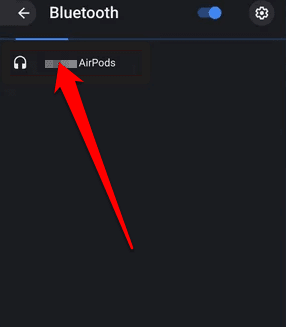
Observação(Note) : mantenha a conexão Bluetooth dos AirPods a uma distância de 6 metros do Chromebook , caso contrário, a conexão será interrompida.
- Em seguida, confirme todas as solicitações exibidas no Chromebook . Depois que os dispositivos estiverem conectados, a luz de LED no estojo de carregamento dos AirPods ficará verde, indicando que eles estão pareados com o Chromebook . Além disso, o status das configurações de Bluetooth do seu Chromebook será exibido como (Chromebook)Conectado(Connected) .
Você conectou os AirPods ao seu Chromebook e pode ajustar as configurações de som diretamente do seu Chromebook .
Como desconectar AirPods de um Chromebook(How to Disconnect AirPods From a Chromebook)
Se você não estiver usando seus AirPods ou quiser fazer uma pausa para ouvir um podcast(listening to a podcast) ou música, coloque os fones de ouvido de volta no estojo e feche a tampa. Isso não apenas os desconectará do seu Chromebook , mas também os cobrará.

Você também pode desconectar os AirPods de um Chromebook das configurações de Bluetooth do seu laptop .
- Para desconectar os dispositivos, selecione Settings > Bluetooth em seu Chromebook e desative ou desative a conexão Bluetooth alternando a alternância de azul para preto.

- Se você não quiser mais emparelhar os AirPods com o Chromebook , selecione o ícone de três pontos ao lado do nome dos AirPods(AirPods’ name) e selecione Remover da lista(Remove from list) .

Como alternativa, você pode pressionar o pequeno botão Pair na parte traseira do estojo de carregamento do AirPods para concluir o processo.

O que fazer quando seus AirPods continuam se desconectando do seu Chromebook(What to Do When Your AirPods Keep Disconnecting From Your Chromebook)
Se seus AirPods continuarem se desconectando do Chromebook , veja algumas coisas para tentar:
- Desligue o Bluetooth(Turn Bluetooth) no seu Chromebook e ative-o novamente
- Tente emparelhar os AirPods com o Chromebook novamente
- Reinicie seu Chromebook mantendo pressionado o botão liga(power) / desliga e ligando-o novamente
- Redefinir seus AirPods
Para redefinir seus AirPods:
- Coloque os AirPods no estojo de carregamento, feche a tampa e aguarde 30 segundos antes de abrir a tampa novamente.

- Em seguida, vá para as configurações de Bluetooth no seu dispositivo e desemparelhe os (Bluetooth)AirPods . Pressione(Press) e segure o botão de configuração(Setup ) na parte traseira do estojo de carregamento dos AirPods por cerca de 15 segundos até que a luz de status do LED pisque na cor âmbar.
- Reconecte seus AirPods colocando-os próximos ao seu dispositivo e siga as etapas de emparelhamento acima.
Conecte facilmente seus AirPods e Chromebook(Easily Connect Your AirPods and Chromebook)
Não é difícil emparelhar AirPods com qualquer dispositivo habilitado para Bluetooth. Esperamos que agora você saiba como conectar AirPods a um Chromebook usando este guia.
Para obter mais guias sobre AirPods e como eles funcionam, confira as 19 dicas e truques de AirPods(19 AirPods tips and tricks) , como alterar a função dos AirPods(how to change the function of AirPods) e as melhores alternativas de AirPods(best AirPods alternatives) que você pode comprar. Se você estiver tendo problemas com seu Chromebook , consulte nosso guia sobre como fazer powerwash (redefinição de fábrica) em um Chromebook(how to powerwash (factory reset) a Chromebook) .
Related posts
Como conectar AirPods ao PS4 ou PS5
Como conectar Apple AirPods ao Roku
Como verificar a bateria do AirPods no Android e no Windows
Como conectar AirPods a um computador com Windows 11
Revisão do Livro - O Guia Geek How-To para Windows 8
Como desativar a chave do Windows
Crie um aplicativo de desktop do Gmail com esses 3 clientes de e-mail
Como configurar páginas mestras no Adobe InDesign CC
8 das melhores ideias de tecnologia para lidar com o auto-isolamento
Como digitalizar várias páginas em um arquivo PDF
Como pilotar um drone para iniciantes totais
Como adicionar música ao Google Slides
Como fazer um formulário preenchível do Google Docs com tabelas
Como SSH ou SFTP em seu Raspberry Pi
Como converter imagens WEBP para JPG, GIF ou PNG
Use Netstat para ver portas de escuta e PID no Windows
Como criar uma equipe no Microsoft Teams
Instalando plug-ins do GIMP: um guia de instruções
Como recuperar uma conta hackeada do Facebook
Como converter um disco dinâmico em um disco básico
